- Screen Recorder
- Gravador de vídeo Mac
- Gravador de Vídeo do Windows
- Gravador de Áudio Mac
- Gravador de Áudio do Windows
- Webcam Recorder
- Gravador de jogos
- Gravador de reunião
- Gravador de chamadas do Messenger
- Gravador do skype
- Gravador de curso
- Gravador de apresentação
- Gravador Chrome
- Gravador do Firefox
- Captura de tela no Windows
- Captura de tela no Mac
Grave no iPad usando as melhores ferramentas e métodos facilmente
 Escrito por Valyn Hua / 31 de outubro de 2022 16:00
Escrito por Valyn Hua / 31 de outubro de 2022 16:00Há várias coisas que você pode fazer em um iPad. Ele permite que você se comunique usando aplicativos de mensagens, assista a programas, filmes e outros vídeos em várias plataformas de streaming. Você também pode instalar vários jogos que você pode jogar durante o seu tempo livre. Além disso, baixe e experimente diferentes aplicativos para gerenciar seus arquivos. Além disso, percorra as mídias sociais e veja o que está em alta ou compre o que quer que seja por meio de aplicativos de compras online.
Mas não seria muito melhor se você pudesse gravar todas essas atividades no seu iPad? Pense nas possibilidades. Você pode reproduzir seus filmes e episódios favoritos offline assim que aprender a gravar a tela do seu iPad. Não apenas isso, mas você também pode revisar sua jogabilidade para melhorar suas habilidades nos jogos. Ou, se você estiver testando alguns aplicativos instalados na App Store, poderá criar um tutorial e publicá-lo no YouTube. Você também pode criar vlogs gravando na tela o que está acontecendo atualmente nas mídias sociais ou criar conteúdo onde você faz compras online.
Com isso em mente, colocamos vários métodos, ferramentas e aplicativos para testar e listamos os melhores para gravar a tela do iPad abaixo. Continue lendo e descubra e aprenda a usá-los com os guias mais acessíveis.
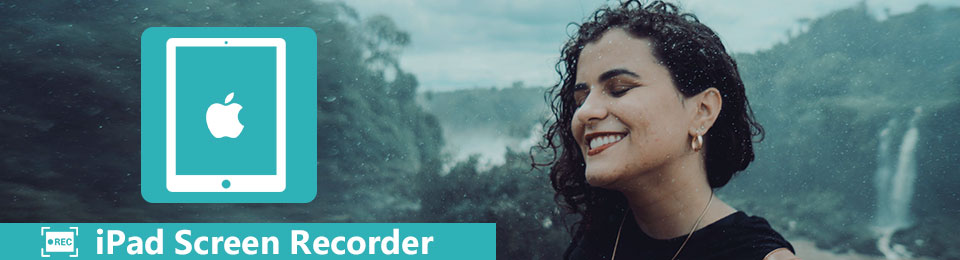

Lista de guias
Parte 1. Grave no iPad com recurso de gravação integrado
Semelhante ao iPhone, o iPad também tem um gravação embutida recurso que permite capturar ou gravar sua tela e som. Você deve estar emocionado ao saber disso, especialmente se você tiver o melhor iPad para gravação de vídeo.
Siga as instruções abaixo para gravar a tela do seu iPad com seu recurso integrado:
Passo 1Vá para as configurações do seu iPad e procure o Control Center opção. Abra-o e toque em Personalizar o controle.
Passo 2Encontre a opção Gravação de tela na parte inferior da tela. Toque em Adicionar ícone próximo a ele para incluir Gravação de tela no Control Center. Saia do Configurações para ir para a tela que deseja gravar.
Passo 3Deslize para baixo na parte superior direita da tela do seu iPad para acessar o Centro de Controle. Toque em Registro botão. Uma contagem regressiva de três segundos ocorrerá e, em seguida, começará a gravar sua tela. Depois, toque no vermelho Registro botão para parar a gravação. Ou você também pode tocar na barra vermelha na parte superior da tela do seu iPad.
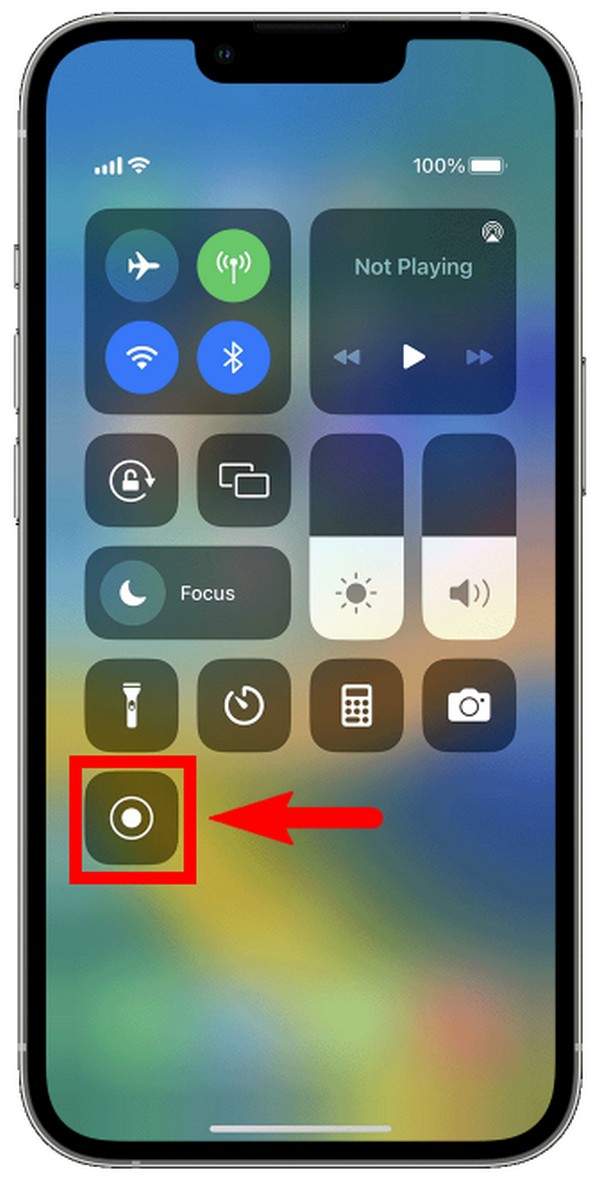
Parte 2. Grave o iPad no computador com o gravador de tela FoneLab
Você pode usar o Gravador de tela FoneLab software se você quiser uma melhor gravação do iPad no computador. Este software oferece várias opções para oferecer a melhor experiência de gravação do iPad. Ele permite que você capture o que quiser no seu iPad, como filmes, vlogs, tutoriais, telefonemas, shows, reuniões e muito mais. Além de seu incrível recurso de gravação de tela, o FoneLab Screen Recorder também tira instantâneos de alta qualidade, independentemente de a gravação ainda estar em andamento ou não. Um dos grandes recursos desta ferramenta é que ela permite que você personalize o tamanho do seu registro de tela, dando a você mais liberdade com a gravação do seu iPad. Além disso, possui recursos de edição que tornam seus vídeos ou áudio ainda melhores.
O FoneLab Screen Recorder permite capturar vídeo, áudio, tutorial on-line, etc. no Windows / Mac, e você pode personalizar facilmente o tamanho, editar o vídeo ou o áudio e muito mais.
- Grave vídeo, áudio, webcam e faça capturas de tela no Windows / Mac.
- Visualize os dados antes de salvar.
- É seguro e fácil de usar.
Siga as instruções abaixo para gravar no iPad com Gravador de tela FoneLab:
Passo 1Visite o site oficial do FoneLab Screen Recorder. Explore o site e toque na guia Download gratuito para salvar o arquivo em seu computador. Após a conclusão do download, abra-o para instalar o software. Certifique-se de autorizá-lo a fazer alterações no seu dispositivo. Aguarde um pouco enquanto a instalação da configuração continua. Em seguida, clique na guia Iniciar agora para iniciar o programa e executá-lo em seu computador.
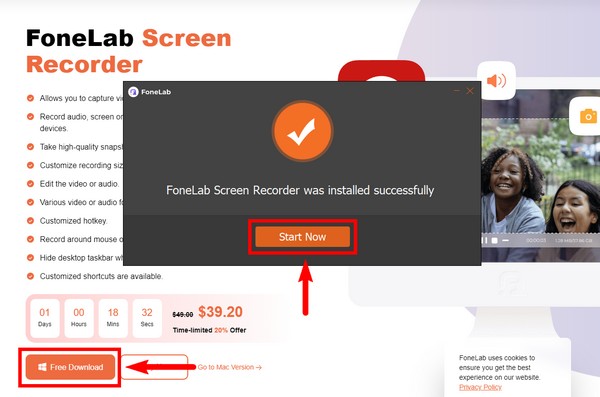
Passo 2Depois de iniciar o software, ele o receberá com guias na tela para ajudá-lo a entender melhor como o FoneLab Screen Recorder funciona. Você pode ler as instruções de cada recurso um por um ou continuar seguindo para a próxima instrução até ver o tipo de gravador que você precisa no seu iPad.
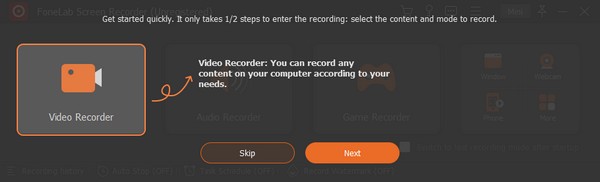
Passo 3Se você quiser gravar a tela do seu computador, você pode clicar no botão gravador recurso diretamente na interface principal. Mas no caso do seu iPad, você deve primeiro clicar no botão Telefone ícone na caixa mais à direita.
Passo 4Para dispositivos iOS como seu iPad, selecione o gravador iOS caixa no lado esquerdo da interface.
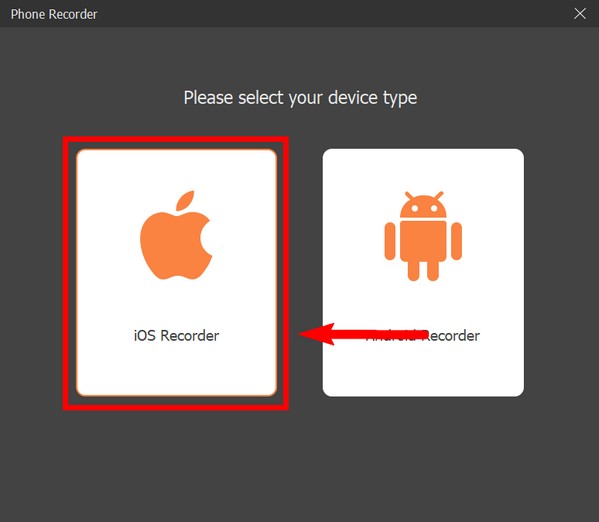
Passo 5Agora é a hora de conectar nosso iPad ao seu computador via Wi-Fi. Para fazer isso, conecte os dois dispositivos à mesma rede Wi-Fi. Em seguida, comece a espelhar a tela do seu iPad tocando na opção Screen Mirroring no Control Center. Em seguida, selecione o Gravador de tela FoneLab na janela Screen Mirroring para uma conexão bem-sucedida.
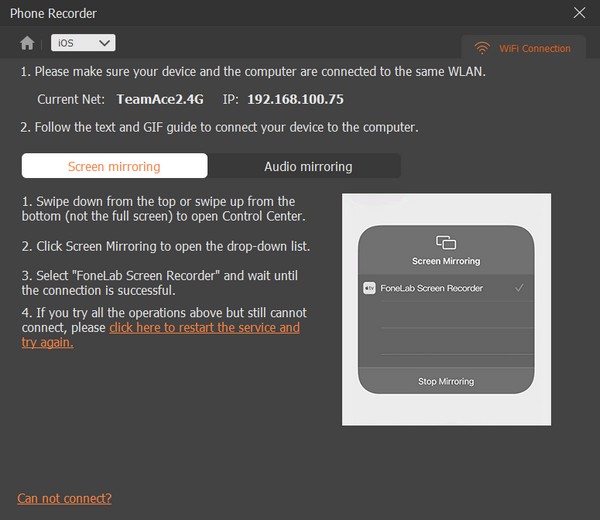
Passo 6Quando você espelha com sucesso a tela do seu iPad no computador, você pode finalmente operar a gravação usando o programa. Basta seguir as instruções a seguir para gravar no iPad.
O FoneLab Screen Recorder permite capturar vídeo, áudio, tutorial on-line, etc. no Windows / Mac, e você pode personalizar facilmente o tamanho, editar o vídeo ou o áudio e muito mais.
- Grave vídeo, áudio, webcam e faça capturas de tela no Windows / Mac.
- Visualize os dados antes de salvar.
- É seguro e fácil de usar.
Parte 3. Grave no iPad com um aplicativo de terceiros
Você também pode gravar a tela do seu iPad usando um aplicativo de terceiros. Você pode encontrar vários deles na App Store. E o que recomendamos para você é o Record it! aplicativo. Este gravador de tela tem a capacidade de gravar a tela do seu iPad enquanto joga seus jogos favoritos, fazendo tutoriais, fazendo demonstrações em vídeo e muito mais. Ele também possui ótimos recursos para aprimorar sua gravação de vídeo. No entanto, a versão gratuita deste aplicativo não permite que você use seus recursos avançados, portanto, talvez seja necessário pagar para poder melhorar suas gravações.
Siga as instruções abaixo para gravar no iPad usando o Record it! :: Aplicativo gravador de tela:
Passo 1Vá para a App Store do seu iPad e procure o Grave isto! inscrição. Instale-o e execute o aplicativo no seu iPad.
Passo 2Toque no botão no centro da interface do aplicativo. Em seguida, selecione o Grave isto! Capturar opção.
Passo 3Toque em Iniciar transmissão botão para começar a gravar a tela do seu iPad. E quando terminar de gravar, toque na barra vermelha na parte superior da tela do seu iPad para interromper a gravação da tela.
Parte 4. Perguntas frequentes sobre gravação no iPad
Você pode fazer um comentário em vídeo no YouTube usando o aplicativo Record it?
Sim. Usando este aplicativo, você pode criar um comentário em vídeo por causa do recurso picture-in-picture. Mas não espere muito, pois os comentários reclamam desse recurso específico devido a algumas falhas e outros problemas. Recomenda-se escolher o FoneLab Screen Recorder.
Por quanto tempo você pode gravar a tela no iPad?
A gravação de tela no gravador de tela integrado do iPad não tem limite de tempo. Depende apenas do armazenamento do seu iPad. Você pode gravar sua tela, desde que ainda tenha espaço disponível. Certifique-se de que seu dispositivo não entre no modo de suspensão para evitar interromper a gravação.
O Gravador de Tela FoneLab está disponível no Android?
Sim. Gravador de tela FoneLab está disponível para quase todos os dispositivos populares. Você pode usá-lo para capturar seu iPad, iPhone, telefone Android, Windows, Mac e muito mais. Você pode executar o programa no computador para gravar qualquer tela que desejar. Além disso, este software suporta vários formatos de vídeo e áudio. Portanto, diminui seus problemas de compatibilidade, pois o FoneLab Screen Recorder tem tudo o que é necessário para ser o melhor gravador de tela.
O FoneLab Screen Recorder permite capturar vídeo, áudio, tutorial on-line, etc. no Windows / Mac, e você pode personalizar facilmente o tamanho, editar o vídeo ou o áudio e muito mais.
- Grave vídeo, áudio, webcam e faça capturas de tela no Windows / Mac.
- Visualize os dados antes de salvar.
- É seguro e fácil de usar.
Se você perguntar qual é o mais eficaz dos métodos mencionados acima, recomendamos o Gravador de tela FoneLab. Experimente você mesmo para provar sua eficiência.
